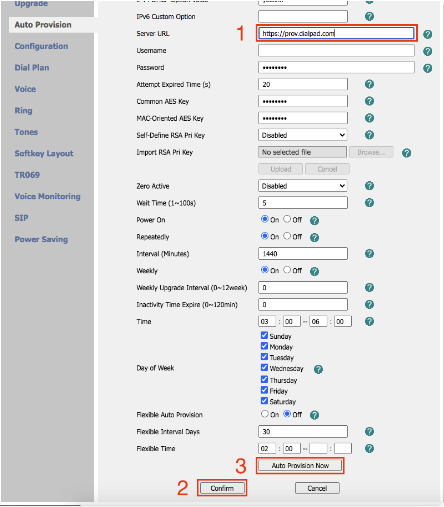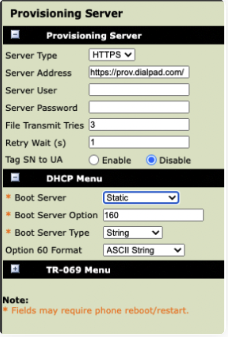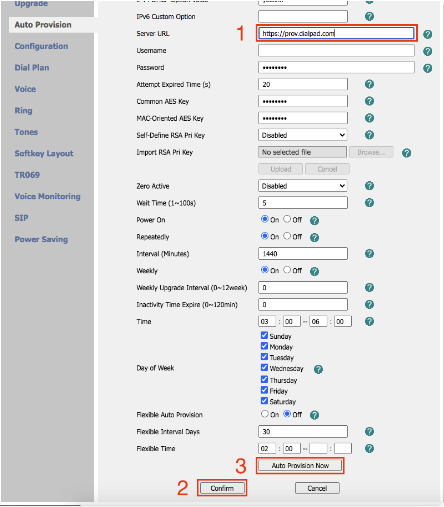- 19 Apr 2024
- 1 分 読み終える時間
- 印刷する
- ダーク通常
- PDF
Dialpadアクティベーション非表示時の対応
- 更新日 19 Apr 2024
- 1 分 読み終える時間
- 印刷する
- ダーク通常
- PDF
このヘルプ記事では、サードパーティ製デバイスのプロビジョニング手順にて、[Dialpad Activate] が表示されない場合の対応をご案内します。
手順は、各デバイスの製造元ごとに異なります。以下、手順詳細をご参照ください。
Polycom VVX UCS
プロビジョニングを開始する前に、工場出荷時の状態にリセットすることを推奨します。リセットにより、デバイスは工場出荷時の初期状態の設定に戻ります。
手順:
- Web ブラウザーに 「https://IP_Address_of_your_Polycom」と入力します。
- IPアドレスはデバイスの設定よりご確認ください。
- 以下認証にて、電話機の Web インターフェイスにログインします。
- ユーザー名:admin
- パスワード: 456 または 789
- [Utilities] を選択します。
- [Phone Backup and Restore] に移動します。
- [Global Settings] を選択します。
- [Restore]を選択します。
次に、デバイスのWebインターフェイスの [設定] に移動して、デバイス構成をセットアップします。
- [Provisioning Server] に移動します。
- [Server Type] で [HTTPS] を選択します。
- [Server Address field] フィールドに https://prov.dialpad.com/ を入力します。
- [Server User]、[Server Password] は空欄のままにします。
- [Boot Server] はStatic を選択します。
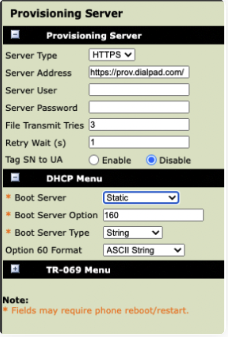
- 変更を保存します。
デバイスは再起動します。再起動完了後、画面の Dialpad Activate 表示をご確認ください。
Poly Obi エディション
プロビジョニングを開始する前に、工場出荷時の状態にリセットすることを推奨します。リセットにより、デバイスは工場出荷時の初期状態の設定に戻ります。
Poly Obi エディションのデバイスは、デバイス、あるいは Webブラウザーのいずれからもリセットできます。
デバイスのリセット手順
- ホームボタン (家のアイコン) を押します。
- 上下左右ボタンで[設定] を選択します。
- 確定ボタンで選択します。
- [出荷時設定リセット] ボタンを押します。
- 次の認証を入力します。
- ユーザー名:admin
- パスワード:admin
- [ ログイン] を選択します。
- [OK] を選択します。
ブラウザのリセット手順
ブラウザで、Obi エディションの管理画面を開く
- デスクフォンの電源をオンにし、ホームボタン > 上下左右ボタンで[設定] > IPアドレスをメモする
- ブラウザを開き、ウェブアドレスとして [https://手順1で取得したIPアドレス] を入力してリターンキーで開く。開かない場合、[http://上で取得したIPアドレス] を試行
- ユーザー名とパスワードを入力します
- ユーザー名:admin
- パスワード: admin (または qwe!@#123)
- [System Management] を開く
- [Device Update] を開く
- ページ下部の [Reset Configuration] までスクロールダウン
- [Reset] ボタンをクリックして、リセットを実行
次に、デバイスを Dialpad Activate に更新します。
引き続き、Web ブラウザにて以下手順を実行します。
- [Home ] > [System Management ] > [Auto Provisioning] に移動します。
- [ITSP Provisioning] に移動します。
- ConfigURL に 「https://prov.dialpad.com/ 」と入力します。
- [Submit]を選択します
デバイスは数回再起動します。再起動完了後、画面の Dialpad Activate 表示をご確認ください。
Yealink デスクフォン
プロビジョニングを開始する前に、工場出荷時の状態にリセットすることを推奨します。リセットにより、デバイスは工場出荷時の初期状態の設定に戻ります。
Poly Obi エディションのデバイスは、デバイス、あるいは Webブラウザーのいずれからもリセットできます。
デバイスのリセット手順
デバイス本体から電話を出荷時の設定にリセットするには:
- OKボタンを10秒間押し続けます。
ブラウザのリセット手順
ブラウザから電話を工場出荷時の状態にリセットするには:
- WebブラウザにIPアドレスを入力します。
- [Menu] > [System Status] > [IPv4 address] に移動し、デバイスのLAN IPアドレスを取得します。
- 表示されたIPv4アドレスをメモします。
- 次のログイン認証を入力します。
- ユーザー名:admin
- パスワード:admin
- 過去にデバイスが Dialpad に登録されている場合は、管理者パスワード 094362581 をお試しください。
- [Settings]に移動します。
- [Upgrade] を選択します。
- [Reset to Factory] ボタンを選択します。
次に、デバイスを Dialpad Activate に更新します。
引き続き、Web ブラウザにて以下手順を実行します。
- [Settings]に移動します。
- [Auto Provision] を選択します。
- [Server URL] に 「https://prov.dialpad.com/ 」と入力します。
- [Confirm] を選択します。
- [Auto Provision Now] を選択します。